Wix イベント:会員エリアを追加する
2分
この記事内
- サイトに会員エリアを追加する
- 会員エリアに Wix イベントを追加する
サイトに会員エリアを追加して、ログインしているゲストが今後や過去のイベント情報に簡単にアクセスできるようにしましょう。また、ゲストはチケット制イベントのチケットをダウンロードしたり、今後のイベントにすばやく登録できるように詳細を保存したりすることができます。
また、イベントに参加している人を確認(有効にしている場合したり、SNS でイベントを共有したりできるので、他のイベントフォロワー間のソーシャルインタラクションを促進することができます。

サイトに会員エリアを追加する
サイトに会員エリアがない場合、数回クリックするだけでサイトの任意のページに会員エリアを追加することができます。
注意:
- 2018年以前にサイトを作成した場合、サイトに会員エリアが存在しない可能性があります。
- 2018年以降にサイトを作成した場合、Wix イベントを追加すると会員エリアがプリインストールされます。
会員エリアを追加する方法:
- エディタで会員エリアを追加したいページに移動します:
- エディタ左側で「追加」
 をクリックします。
をクリックします。 - 「コミュニティ」タブをクリックします。
- 「サイト会員」をクリックします。
- 「サイトに追加」をクリックします。
会員エリアに Wix イベントを追加する
サイトに旧バージョンの会員エリアがある場合は、Wix イベントのタブが含まれていない可能性があります。
会員エリアに Wix イベントを追加する方法:
- エディタで会員エリアにアクセスします:
- エディタ左側で「追加」
 をクリックします。
をクリックします。 - 「イベント」にマウスオーバーします。
- 「サイトに追加」をクリックします。
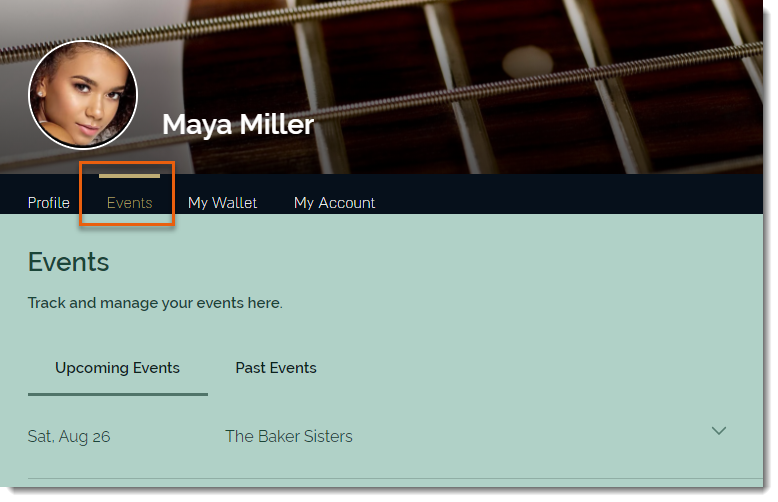
ヒント:
イベントへの登録をサイト会員のみに制限することができます。

